Connettere i flussi ad Agentforce con le azioni
Obiettivi di apprendimento
In questo progetto, gli obiettivi sono:
- Test di azioni agente nel Generatore Agentforce utilizzando dati di esempio.
- Creazione di un'azione agente personalizzata da utilizzare in un flusso per l'automazione.
Arricchire le conversazioni con Agentforce
L'IA generativa ha reso possibile interagire con i computer nello stesso modo in cui interagiamo con gli amici e i colleghi: usando il linguaggio conversazionale. Con la piattaforma Agentforce puoi aggiungere a Salesforce l'incredibile potenza dell'IA generativa per consentire anche ai clienti e ai dipendenti di interagire in modo conversazionale.
Agentforce è un team di agenti autonomi che aiutano gli utenti di Salesforce a svolgere le attività aziendali più comuni ed è perfettamente integrato nell'interfaccia di Salesforce. Utilizzando il linguaggio quotidiano, gli utenti possono chiedere ad Agentforce di recuperare i migliori lead più recenti, di riassumere un caso o di stilare la bozza di un'email da inviare a un potenziale cliente.
Come illustrato nel modulo Trailhead Nozioni di base sugli agenti ed Agentforce, le azioni agente e quelle personalizzate sono i componenti di base di queste interazioni naturali. Ad esempio, un'azione chiamata Query Records (Esegui query sui record) trova e recupera record Salesforce in base a quanto richiesto dall'utente e a condizioni specifiche. Agentforce è dotato di molte azioni predefinite che, insieme, consentono di creare interazioni molto complesse. Le azioni personalizzate consentono di creare azioni specifiche per la tua organizzazione che possono persino sfruttare i flussi, i modelli di prompt o Apex per creare interazioni veramente straordinarie.
In questo progetto esplorerai le azioni agente standard e scoprirai come testarle nel Generatore Agentforce. Successivamente, creerai un'azione personalizzata che utilizza un flusso esistente che abbiamo già configurato per effettuare un reso associato a un ordine recente.
Registrarsi per una organizzazione di prova con IA generativa Einstein
Per completare questo progetto è necessario un playground personalizzato speciale con durata limitata in cui siano disponibili l'IA Einstein e i dati di esempio.
- Se non lo hai già fatto, fai clic sulla casella di controllo Posso ricevere un'email per la reimpostazione della password che trovi all'inizio di questa unità.
- Fai clic su Crea playground.
- Segui le indicazioni visualizzate.
- Prendi nota della data di scadenza dell'organizzazione e completa questo badge prima di quella data.
Introduzione alle azioni agente
Agentforce è dotato di notevoli funzionalità predefinite grazie alle azioni preconfezionate di cui abbiamo appena parlato. Diamo uno sguardo a queste azioni nel Generatore Agentforce per scoprire cosa può fare Agentforce senza la necessità di personalizzazioni.
- Se non hai ancora aperto l'organizzazione di prova in cui è abilitata l'IA Einstein, fai scorrere la pagina fino alla sezione Sfida pratica e fai clic su Avvia per aprirla.
- Nell'App Launcher (Programma di avvio app), cerca
orders(ordini) e fai clic su Orders (Ordini).

- Scegli la visualizzazione elenco All Orders (Tutti gli ordini).
Verranno visualizzati due ordini, entrambi associati a Edge Communications. Avrai bisogno di questi ordini più avanti nel progetto, quindi è una buona idea verificare che ci siano. Ora possiamo configurare Agentforce.
- Nell'angolo in alto a destra, fai clic su
 e poi su Setup (Imposta). La pagina Setup (Imposta) si apre in una nuova scheda.
e poi su Setup (Imposta). La pagina Setup (Imposta) si apre in una nuova scheda.
- Nella casella Quick Find (Ricerca veloce), inserisci
einstein setup(impostazione einstein) e fai clic su Einstein Setup (Impostazione Einstein).
- Verifica che il pulsante di alternanza in corrispondenza di Turn on Einstein (Attiva Einstein) sia impostato su On (Attivato). Se il pulsante è già posizionato su On (Attivato), disattivalo e poi reimpostalo su On (Attivato).

- Aggiorna la finestra del browser per visualizzare altre impostazioni amministrative disponibili quando Einstein è abilitato.
- Nella casella Quick Find (Ricerca veloce), inserisci
agents(agenti) e fai clic su Agentforce Agents (Agenti Agentforce).
- Nell'angolo in alto a destra della pagina Agentforce Agents (Agenti Agentforce), fai clic sul pulsante di alternanza Agentforce e accertati che sia impostato su On (Attivato).

- Fai clic sul pulsante di alternanza Enable the Agentforce (Default) Agent (Abilita l'agente Agentforce (predefinito)) e accertati che sia impostato su On (Attivato).

- Nella colonna Agent Name (Nome agente), fai clic su Agentforce (Default) (Agentforce (predefinito)) (potrebbe essere visualizzato Einstein Copilot). Se non vedi questa voce, aggiorna nuovamente la finestra del browser.
- Fai clic su Open in Builder (Apri nel Generatore).

- Per poter apportare delle modifiche, devi accertarti che l'agente non sia attivo. Se è visualizzato il pulsante Deactivate (Disattiva) nell'angolo in alto a destra, selezionalo e poi fai clic su OK. Se invece è visualizzato il pulsante Activate (Attiva), l'agente non è attivo in questo momento e puoi continuare con il passaggio successivo.
- Se il nome dell'agente è Einstein Copilot, fai clic su Settings (Impostazioni) in alto a destra, sostituisci il nome con
Agentforce (Default)(Agentforce (predefinito)) e fai clic su Save (Salva). Se invece il nome è Agentforce (Default) (Agentforce (predefinito)), vai al prossimo passaggio.
- Ora dobbiamo aggiungere un argomento standard. Fai clic su New (Crea) e seleziona Add from Asset Library (Aggiungi da libreria di asset).

- Seleziona la casella in corrispondenza di General CRM (Generico CRM) e fai clic su Finish (Fine).
- Fai clic sul pulsante Refresh (Aggiorna)
 in alto nel riquadro Conversation Preview (Anteprima conversazione) per assicurarti che l’agente acceda al nuovo argomento.
in alto nel riquadro Conversation Preview (Anteprima conversazione) per assicurarti che l’agente acceda al nuovo argomento.
Nel riquadro Conversation Preview (Anteprima conversazione) puoi provare il tuo agente e osservare come pianifica le risposte utilizzando dati reali.

Avviare una conversazione
Se nella finestra riquadro Conversation Preview (Anteprima conversazione) è visualizzato un messaggio di errore, non preoccuparti: le istruzioni seguenti funzioneranno ugualmente. Avviamo una conversazione chiedendo all'agente di cercare e recuperare un record.
- Copia il testo seguente:
Tell me about the orders for the account Edge Communications.(Parlami degli ordini associati all'account Edge Communications.) e incollalo nella finestra Conversation Preview (Anteprima conversazione). e premi Invio.
Agentforce inizia a elaborare la tua richiesta determinando cosa intendi dire e come rispondere. Dopo alcuni istanti riceverai una risposta basata sulle azioni disponibili. Agentforce effettua una chiamata a un Large Language Model (LLM), quindi potresti notare che alcune domande restituiscono risultati leggermente diversi rispetto a ciò che vedi nelle immagini delle schermate.
Se viene visualizzato un messaggio che indica che Agentforce ha riscontrato dei problemi, fai clic sul pulsante Refresh (Aggiorna) nella finestra Conversation Preview (Anteprima conversazione) e riprova.
nella finestra Conversation Preview (Anteprima conversazione) e riprova.
- Se Agentforce ti chiede di scegliere un record, seleziona
Edge Communicationse fai clic su Submit (Invia).
Quando invii questa richiesta, succedono molte cose. Nel Generatore Agentforce puoi osservare il processo seguito dall'agente per generare la risposta.
In relazione a questa richiesta, l'agente ha stabilito che era necessario eseguire due azioni. Per prima cosa, doveva identificare l'account corretto; in secondo luogo, doveva identificare i record corretti all'interno dell'oggetto Account. La capacità di ragionare e richiamare le azioni correttamente è una delle caratteristiche che rendono l'agente particolarmente efficace nel gestire il suo lato della conversazione. Un altro aspetto importante del condurre una conversazione consiste nel ricordare dettagli che sono stati menzionati in precedenza. Agentforce può fare anche questo! Ad esempio, puoi chiedergli di fornire maggiori dettagli riguardo a un argomento a cui ha accennato precedentemente.
Copia il testo seguente: What is the oldest order? (Qual è l'ordine meno recente?) e incollalo nella finestra Conversation Preview (Anteprima conversazione). e premi Invio.
In questo caso, Agentforce utilizza il contesto della conversazione per comprendere che hai fatto una domanda sugli ordini specifici di Edge Communications. Dopo qualche istante viene visualizzato l’ordine meno recente.
Creare un'azione personalizzata
Le azioni standard possono fare molte cose, ma in questo scenario devi seguire un processo speciale per gestire i resi associati agli ordini. In realtà, disponi già di un flusso che automatizza questo processo. Il team di Trailhead ha già creato il flusso nell'organizzazione con l'IA Einstein abilitata.
Puoi utilizzare quel flusso per estendere le funzionalità dell'agente creando un'azione personalizzata che vi fa riferimento.
- Fai clic sulla freccia sinistra
 per uscire dal Generatore agente.
per uscire dal Generatore agente.
- Nella casella Quick Find (Ricerca veloce), inserisci
agente fai clic su Agentforce Assets (Asset Agentforce).
- Fai clic sulla scheda Actions (Azioni).
- Fai clic su New Agent Action (Nuova azione agente).
- In Reference Action Type (Tipo di azione riferimento), scegli Flow (Flusso).
- In Reference Action (Azione riferimento), scegli Initiate Return (Avvia reso).
È questo il flusso esistente che hai utilizzato finora per avviare i resi associati agli ordini.
- Fai clic su Next (Avanti).
- Copia il testo seguente e incollalo in Agent Action Instructions (Istruzioni azione agente):
Use Initiate Return for requests to return or refund orders or products in an order.(Utilizza Avvia reso per le richieste di reso o di rimborso associate a ordini o a prodotti inclusi in un ordine.) - Seleziona la casella Show Loading text for this action (Mostra testo caricamento per questa azione) e incolla il testo seguente:
Initiating your return or refund.(Avvio del reso o del rimborso in corso.) - In Instructions (Istruzioni), sotto Inputs (Input), incolla il testo seguente:
Populate this input variable with an Order recordId.(Assegna a questa variabile di input l'id record di un ordine.) - Seleziona Require Input (Input obbligatorio).
- Seleziona Collect data from user (Raccogli dati da utente).
- In Instructions (Istruzioni), sotto Output, incolla il testo seguente:
This output indicates the status of the return request, whether it has been initiated, processed, or completed.(Questo output indica qual è lo stato della richiesta: avviata, elaborata o completata.) - Seleziona Show in conversation (Mostra nella conversazione).
- Fai clic su Finish (Fine).
Perfetto! Nell'azione personalizzata è indicato tutto quello che serve. In questo esempio abbiamo fornito le descrizioni perché sono fondamentali per il funzionamento dell'azione. Le descrizioni fanno parte del prompt che l'IA Einstein invia all'LLM. Per scoprire quali sono le caratteristiche di un ottimo prompt, vedi il badge Nozioni fondamentali sui prompt; quindi, usa le competenze di progettazione dei prompt che hai acquisito per creare descrizioni chiare e complete per le tue azioni personalizzate.
Torna al Generatore Agentforce per aggiungere la nuova azione all'agente.
- Nella casella Quick Find (Ricerca veloce), inserisci
agents(agenti) e fai clic su Agentforce Agents (Agenti Agentforce).
- Fai clic su Agentforce (Default) (Agentforce (predefinito)).
- Fai clic su Open in Builder (Apri nel Generatore).
Accertati che l'agente non sia attivo: dovrebbe essere visualizzato il pulsante Activate (Attiva). Se è visualizzato il pulsante Deactivate (Disattiva), selezionalo.
- Sotto Topic Details (Dettagli argomento), fai clic su General CRM (Generico CRM).

- Fai nuovamente clic su General CRM (Generico CRM) e poi su This Topic's Actions (Azioni di questo argomento).
- Fai clic su New (Crea) e seleziona Add from Asset Library (Aggiungi da libreria di asset).
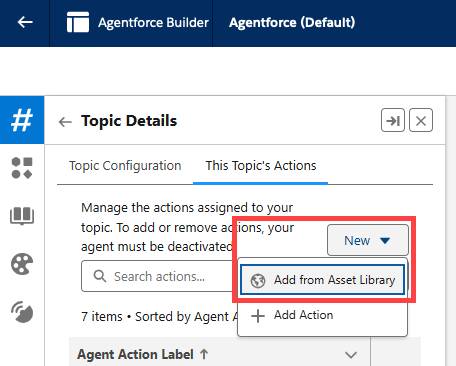
- Seleziona la casella Initiate Return (Avvia reso) e fai clic su Finish (Fine).
- Aggiorna la finestra del browser e poi fai clic su General CRM (Generico CRM).
- Fai clic su This Topic's Actions (Azioni di questo argomento) e verifica che l'azione Initiate Return (Avvia reso) sia ancora presente nell'elenco. Se non lo è, ripeti i passaggi da 7 a 11. In alcuni casi, negli ambienti di prova può succedere che, quando si salva un argomento per la prima volta, l'associazione delle azioni aggiunte a quell'argomento non venga salvata.
- Fai clic su Activate (Attiva).
- Se viene visualizzata una finestra con il titolo Configuration Issues Detected (Rilevati problemi di configurazione), fai clic su Ignore & Activate (Ignora e attiva). Questa finestra viene visualizzata quando Data 360 non è abilitato, ma in questo progetto non utilizziamo Data 360.
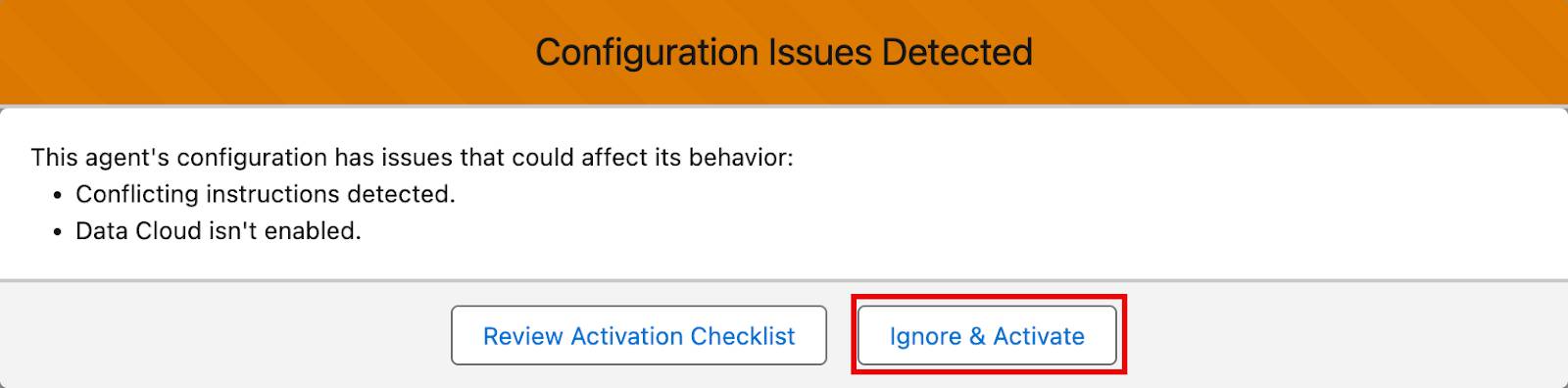
Prova pratica
Ottimo! L'agente può ora utilizzare l'azione Initiate Return (Avvia reso) in una conversazione. Proviamola come se fossimo un utente vero e proprio.
- Chiudi la scheda del browser in cui è aperto Setup (Imposta) per tornare all'app Sales (Vendite).
- Fai clic sulla scheda Home (Pagina iniziale).
Partiamo dalla pagina iniziale come se fosse l'inizio della nostra giornata di lavoro.
- Aggiorna la finestra del browser per accertarti che il pulsante Agentforce sia visualizzato.
- Fai clic sul pulsante Agentforce per aprire la finestra della conversazione.

- Per iniziare il test, fornisci all'agente un contesto che possa utilizzare per trovare un ordine specifico. Nella finestra della conversazione, digita
What is the order with the most recent order start date?(Qual è l'ordine con la data di inizio più recente?) e premi Invio.
Dopo alcuni istanti dovrebbe essere visualizzato l'ordine 00000101 in cui è presente un link su cui puoi fare clic.
- Fai clic sull'ordine numero 00000101. Edge Communications ha ordinato questi articoli per errore, quindi bisogna avviare un reso. Negli ambienti di prova, talvolta l'agente non fornisce direttamente un link al record. Se questo è il caso, trova l'ordine 00000101 dell'account Edge Communications e aprilo manualmente. Questo non ti impedirà di completare i passaggi rimanenti.
- Nella finestra della conversazione digita
Start a return for this order(Avvia un reso per questo ordine). e premi Invio.
Dal momento che l'azione personalizzata ha una descrizione chiara e completa, l'agente è in grado di identificarla come l'azione che hai intenzione di eseguire. Quindi, avvia il flusso correlato e ti fornisce un aggiornamento dello stato.
- Nella finestra Order (Ordine), fai clic sulla scheda Details (Dettagli). Se non la vedi, accertati di aver aperto l'ordine 00000101.
Se fai scorrere la pagina fino in fondo, noterai che il campo Return Status (Stato reso) è stato aggiornato con il valore Initiated (Avviato) mediante il flusso Initiate Return (Avvia reso).

Sono stati sufficienti pochi clic per incorporare un'automazione esistente nel catalogo delle azioni dell'agente. Ora puoi sfruttare automazioni e processi specifici della tua organizzazione nelle interazioni con l'IA Einstein. Procedi alla verifica di quanto hai fatto facendo clic su Verifica il passaggio per guadagnare 100 punti per conseguire il badge.
Risorse
- Trailhead: Nozioni di base su Agentforce
- Trailhead: Nozioni fondamentali sui prompt
- Guida di Salesforce: Procedure consigliate per le istruzioni di azione di Einstein Copilot
